So optimieren Sie Mozilla Firefox für maximale Privatsphäre

Wie andere moderne Browser enthält Firefox einige Funktionen, die Ihre Daten über das Internet senden. Firefox kontaktiert standardmäßig die Server von Mozilla, Yahoo und Google. Wir empfehlen Ihnen nicht, alle diese Funktionen zu deaktivieren, da sie nützliche Dinge tun. Aber wir erklären Ihnen, was die verschiedenen Optionen sind, damit Sie fundierte Entscheidungen treffen können.
Wenn Sie nur privat surfen möchten, ohne Spuren auf Ihrem PC zu hinterlassen, öffnen Sie ein privates Browserfenster, indem Sie auf Menü> Neues privates Fenster klicken.
Vorgeschlagene Seiten auf Ihrer neuen Registerkarte ausblenden
Wenn Sie eine neue Registerkarte öffnen, zeigt Firefox eine Seite mit Links zu Websites an. Dazu gehören sowohl Ihre "Top-Sites" -Websites, die Sie häufig besuchen, als auch Websites, die Mozilla vorschlägt.
Mozilla hat zuvor die Funktion "Empfohlene Websites" verwendet, um gesponserte Werbung auf der neuen Registerkarte von Firefox anzuzeigen.
Um Firefox daran zu hindern, empfohlene Websites aufzurufen und anzuzeigen, klicken Sie auf das Zahnradsymbol in der oberen rechten Ecke der neuen Registerkarte und deaktivieren Sie die Option "Empfohlene Websites hinzufügen". Sie können auch "Leere Seite anzeigen" in diesem Menü auswählen, wenn Sie nur eine leere Seite sehen möchten.
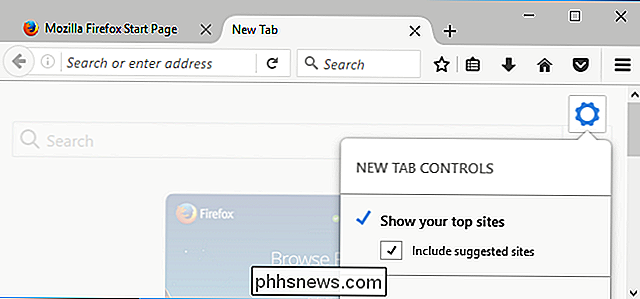
Wählen Sie Suchoptionen
Weitere Optionen sind im Firefox-Fenster Optionen verfügbar. Klicken Sie auf menu> Optionen, um es zu öffnen.
Wenn Sie das Suchfeld von Firefox eingeben, sendet Firefox Ihre Tastatureingaben während der Eingabe an Ihre Suchmaschine - Yahoo standardmäßig. Ihre Suchmaschine zeigt Ihnen während der Eingabe Vorschläge an.
Wenn Ihnen das nicht gefällt, können Sie auf der Firefox-Optionsseite die Kategorie "Suchen" auswählen und das Kontrollkästchen "Suchvorschläge bereitstellen" deaktivieren. Firefox sendet Ihre Suchanfragen erst dann an eine Suchmaschine, wenn Sie die Eingabetaste drücken.
Standardmäßig sendet Firefox das, was Sie in Ihre Adressleiste eingeben, nicht an Ihre Suchmaschine, um Vorschläge zu erhalten. Wenn Sie jedoch die Option "Suchvorschläge in der Adressleiste anzeigen" aktivieren, sehen Sie bei der Eingabe in der Adressleiste von Firefox ebenfalls Vorschläge zur Suche.
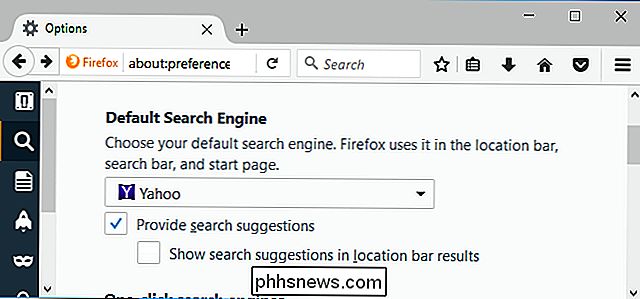
Datenschutzeinstellungen anpassen
Weitere relevante Optionen finden Sie in der " Privacy "auf dem Firefox-Optionen-Bildschirm, einschließlich:
- Verwenden Sie Tracking-Schutz in privaten Windows : Firefox aktiviert automatisch eine Tracking-Schutzliste, die Web-Tracker blockiert, aber nur wenn Sie ein privates Browserfenster verwenden. Sie können auf "Blocklist ändern" klicken, um eine aggressivere Tracking-Schutzliste als die Standardliste auszuwählen. Wenn Sie diese Funktion deaktivieren, blockiert Firefox Tracking-Websites in privaten Browserfenstern nicht.
- Verwalten Sie Ihre Einstellungen für Nicht verfolgen : Firefox sendet automatisch eine "Nicht verfolgen" -Anfrage an Ihren Webbrowserverkehr, wenn Sie eine privates Browserfenster. Sie können hier auf den Link "Einstellungen verwalten" klicken und Firefox anweisen, eine Anfrage "Nicht verfolgen" an jede von Ihnen besuchte Website zu senden. Dies ist jedoch nur eine Anfrage, und die meisten Websites werden sie ignorieren. "Nicht verfolgen" ist kein Wundermittel.
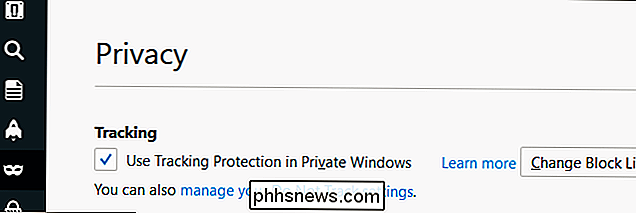
VERWANDT: Cookies löschen Die ganze Zeit macht das Internet ärgerlicher
- Verlauf : Firefox merkt sich standardmäßig immer Ihren Verlauf und lässt ihn zu Websites zum Setzen von Cookies. Wenn Sie möchten, können Sie Firefox so einstellen, dass er sich "nie an den Verlauf erinnert" und Firefox sich dauerhaft im privaten Browser-Modus befindet. Sie können auch "Benutzerdefinierte Einstellungen für Verlauf verwenden" auswählen. Wenn Sie dies tun, können Sie genau konfigurieren, wie Firefox funktioniert. Beispielsweise können Sie Firefox anweisen, keine Cookies von Drittanbietern zu akzeptieren, die häufig aus Werbenetzwerken stammen, oder Ihren Verlauf automatisch zu löschen, wenn Sie Firefox schließen. Denken Sie daran, dass das automatische Löschen Ihrer Cookies oder das Aktivieren des permanenten privaten Browsermodus dazu führt, dass Sie beim Schließen des Browsers immer wieder von Websites abgemeldet werden und das Internet im Allgemeinen ärgerlicher machen.
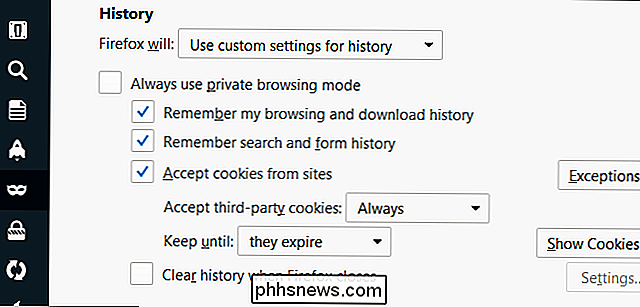
- Standortleiste : schlägt Firefox automatisch vor Websites, die auf Ihrem Browserverlauf, Lesezeichen und geöffneten Tabs basieren, wenn Sie die Adressleiste eingeben. Dies könnte möglicherweise sensible Websites anzeigen, die andere Personen möglicherweise nicht über Ihre Schulter sehen, wenn Sie Ihre Adressleiste eingeben, damit Sie sie deaktivieren können. Firefox sendet Ihren Verlauf oder Lesezeichen für diese Funktion nicht an einen Server - alles geschieht auf Ihrem lokalen PC. Diese Option verhindert nur, dass bei der Eingabe der Adressleiste keine empfindlichen Websites vorgeschlagen werden.
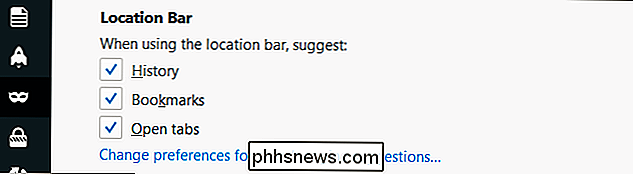
Kontrollsicherheitsschutz
Der Sicherheitsbereich kontrolliert die Verwendung des Google Safe Browsing-Dienstes durch Firefox
- Blockiert gefährliche und irreführende Inhalte : Firefox lädt automatisch alle 30 Minuten eine Liste mit gefährlichen Webseitenadressen von Google herunter Feature ist aktiviert. Wenn Sie eine Webseite besuchen, überprüft Firefox die Adresse der Website anhand dieser Datei und blockiert sie, wenn sie mit einer bekannten gefährlichen Website übereinstimmt. Wenn eine von Ihnen besuchte Website mit der Liste übereinstimmt, sendet Firefox die genaue Adresse der Webseite Google Safe Browsing-Dienst, um zu bestätigen, dass es gefährlich ist, bevor es blockiert wird. Firefox sendet nur die Adresse einer Webseite, die Sie besuchen, an Googles Server, wenn diese mit einer gefährlichen Site auf der Liste übereinstimmt.
- Blockieren Sie gefährliche Downloads : Wenn Sie eine Anwendungsdatei herunterladen, blockiert Firefox die Datei sofort, wenn seine Adresse auf der Liste der schlechten Websites erscheint. Ist dies nicht der Fall, sendet Firefox Informationen über das Programm, das Sie herunterladen, an den Safe Browsing-Dienst von Google, um zu prüfen, ob es sicher ist oder ob es Malware enthält. Unter Windows sendet Firefox Daten über die Anwendung nur dann an Google, wenn kein bekannter guter Publisher vorhanden ist. Daher werden keine Daten gesendet, wenn Sie Software von einer vertrauenswürdigen Firma wie Microsoft oder Google herunterladen.
VERWANDT: PUPs erklärt: Was ist ein "potenziell unerwünschtes Programm"?
- Warne mich über unerwünschte und ungewöhnliche Software : Diese Option warnt Firefox, bevor Sie Software herunterladen, die "potentiell unerwünschte Programme" oder PUPs enthält . Es funktioniert auf die gleiche Weise wie die Option "Gefährliche Downloads blockieren".
Wir empfehlen, alle diese Optionen aktiviert zu lassen. Sie schützen Sie vor Phishing-Websites, bösartigen Webseiten, Malware-Downloads und Junk-Programmen, die Sie nicht installieren möchten.
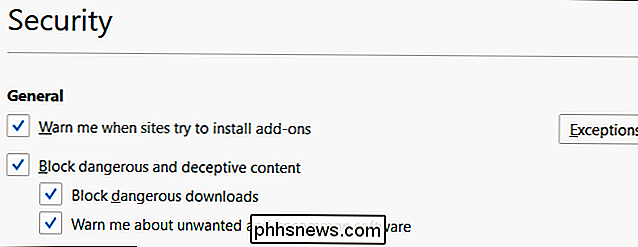
Wählen Sie, welche Browser-Daten Firefox synchronisiert
Firefox synchronisiert automatisch Ihre geöffneten Tabs, Lesezeichen, Verlaufseinträge, Add-ons, Kennwörter und Einstellungen zwischen Ihren Geräten, wenn Sie sich mit einem Firefox-Konto anmelden. Ihre Daten werden online auf Mozillas Servern gespeichert, so dass Sie auf jedem Gerät darauf zugreifen können und Sie können Ihre Browserdaten schnell auf einem neuen PC wiederherstellen, indem Sie sich mit demselben Firefox-Konto anmelden.
Um genau zu steuern, was Firefox synchronisiert, Gehe zum "Sync" -Fenster des Firefox-Optionen-Fensters und wähle deine Optionen. Sie können auch einen Firefox-Account von hier trennen, um die Synchronisation zu beenden. Wenn Sie hier kein Konto eingerichtet haben, synchronisiert Firefox Ihre Browserdaten nicht mit Mozillas Servern.
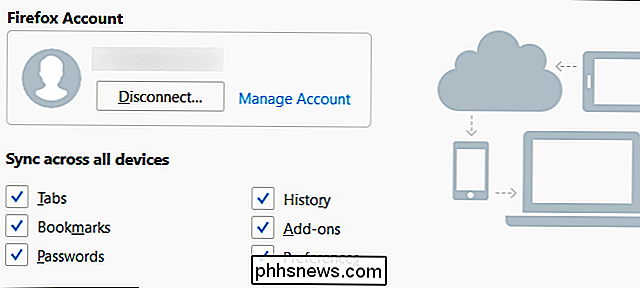
Ihre Datenauswahl treffen
Weitere Optionen sind im Bereich "Erweitert" verfügbar. Unter dem Tab "Datenauswahl" können Sie auswählen, welche Informationen Firefox mit Mozilla teilt.
VERWANDT: Soll ich Apps "Nutzungsstatistiken" und "Fehlerberichte" senden lassen?
- Firefox-Gesundheitsbericht aktivieren : Firefox überwacht den Zustand Ihres Browsers, einschließlich Details, wie lange Firefox zum Starten benötigt und wie stark es abstürzt. Firefox teilt diese Informationen mit Mozilla, damit Mozilla verstehen kann, wie Firefox in der realen Welt funktioniert. Sie können es auch selbst anzeigen, indem Sie auf menü> Hilfe> Firefox-Gesundheitsbericht klicken. Wenn Sie diese Option deaktivieren, hört Firefox auf, sich selbst zu überwachen und diese grundlegenden Daten mit Mozilla zu teilen.
- Gemeinsame Nutzung zusätzlicher Daten (z. B. Telemetrie) : Diese Option ist standardmäßig deaktiviert, aber Sie können sie aktivieren. Wenn Sie dies tun, wird Firefox auch weitere Details mit Mozilla teilen, einschließlich, wie Firefox funktioniert, welche Funktionen Sie verwenden, wie Sie Ihren Browser angepasst haben und welche Hardware sich auf Ihrem PC befindet. Mozilla kann diese Informationen verwenden, um zu sehen, wie Benutzer Firefox benutzen und es verbessern.
- Firefox erlauben, in Ihrem Namen Rückstoßberichte zu senden : Diese Option ist standardmäßig deaktiviert, aber Sie können sie aktivieren. Wenn Sie dies tun, sendet Firefox automatisch Absturzberichte an Mozilla. Diese Berichte werden generiert, nachdem Firefox abstürzt und Informationen enthalten, die Mozilla verwenden kann, um das Problem zu diagnostizieren, zu erfahren, wie viele Personen auf das Problem stoßen, und es zu beheben.
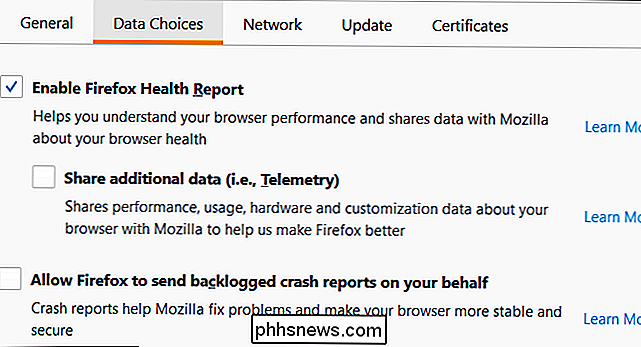
Unter Erweitert> Updates können Sie auswählen, ob Firefox Updates automatisch installiert oder nicht. Wir empfehlen dringend, diese Option in Ruhe zu lassen und es Firefox zu erlauben, sich selbst zu aktualisieren. Wenn Sie dies nicht tun, erhalten Sie keine kritischen Sicherheitsupdates und schädliche Webseiten, die Sie besuchen, können Ihren Computer über Ihren Browser angreifen. Automatische Webbrowser-Sicherheitsupdates sind entscheidend, um online sicher zu bleiben.
Bildquelle: elPadawan (bearbeitet)

So öffnen Sie Word, Excel oder PowerPoint im abgesicherten Modus
Microsoft Office-Anwendungen verfügen über eine integrierte Funktion für den abgesicherten Modus. Dies hilft, wenn Sie Office nicht normal verwenden können. Vielleicht stürzt Word jedes Mal ab, wenn Sie es öffnen, oder Excel stürzt ab, wenn Sie eine einzelne Datei öffnen. Sie können die Anwendung im abgesicherten Modus starten, und es besteht eine gute Chance, dass sie normal funktioniert.

WPAD in Windows deaktivieren, um in öffentlichen Wi-Fi-Netzwerken sicher zu bleiben
Mit der automatischen Webproxydisposition (WPAD) können Organisationen einen Proxyserver auf Ihrem System automatisch konfigurieren. Windows aktiviert diese Einstellung standardmäßig. Hier ist, warum das ein Problem ist. WPAD ist wirklich nützlich, wenn eine Organisation wie Ihre Firma oder Schule einen Proxy-Server für Ihre Verbindung zu ihrem Netzwerk konfigurieren muss.



